现手机已经成为我们生活中不可或缺的一部分,而在使用手机的过程中,截图功能更是为我们提供了许多便利,如何在手机界面上进行截图呢?截图后的图片又该如何保存呢?本文将为大家详细介绍手机界面的截图方法以及保存图片的步骤。无论是记录重要信息、捕捉有趣瞬间,还是分享精彩时刻,手机截图都能满足我们的需求。让我们一起来了解手机截图的技巧吧!
手机截屏后如何保存图片
具体步骤:
1.首先,我们可以同时按下“关机键”和“音量键”就可以完成截屏了呦。注意一定要同时按住才可以哦,不同时按的话,我们不是点击了锁屏键就是点击了调节音量键啦,就不是我们想要的截屏了哦。

2.我们还可以用手在手机屏幕上从下往上滑一下,我们就可以看到在第二排。第四个图标是“超级截屏”,我们需要点击一下这个图标,选择“矩形截屏”,就可以截出任意区域的一部分了哦。
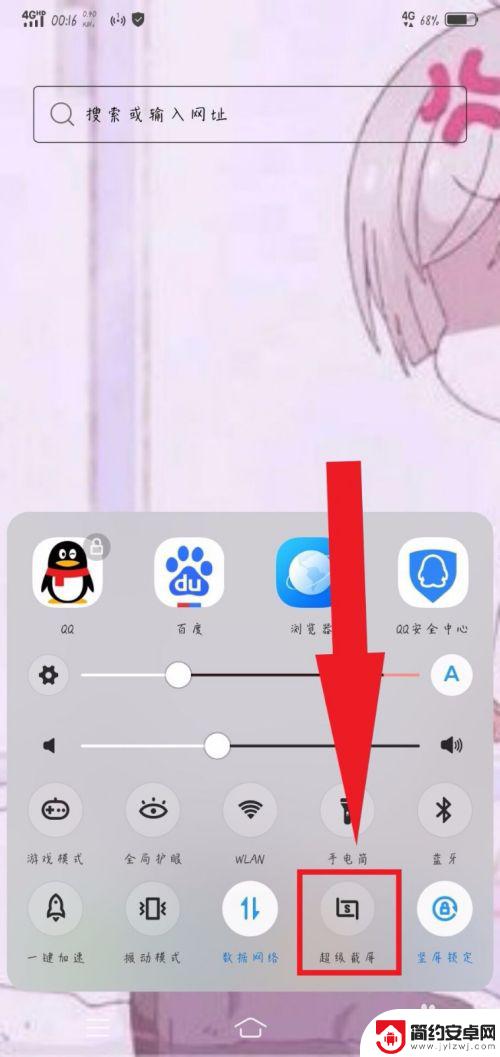
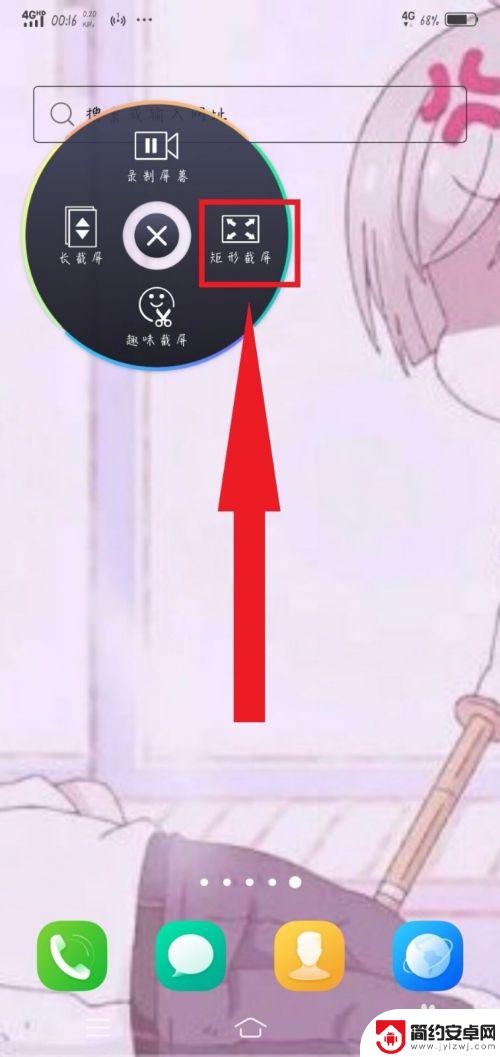
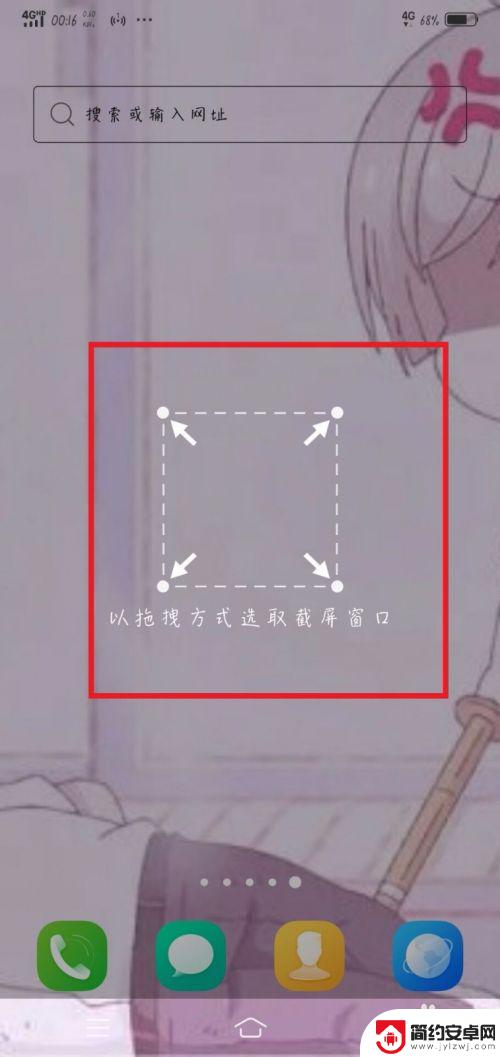
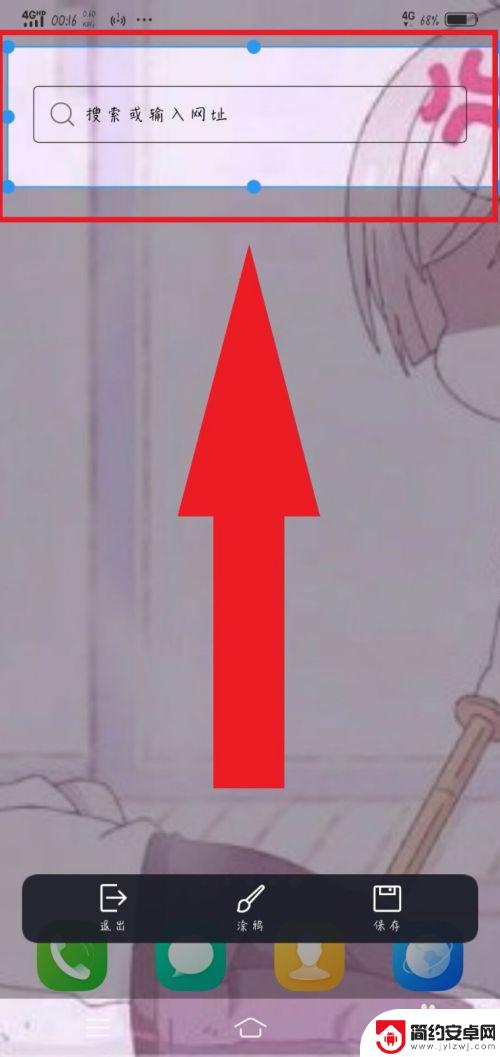
3.同理,我们选择“长截屏”也是可以达到截屏效果。不一样的是我们可以下拉页面,就可以截取整个屏幕之下的页面,也是比较方便的,一张图就可以截出几页的东西,就不用分别截取了哦。
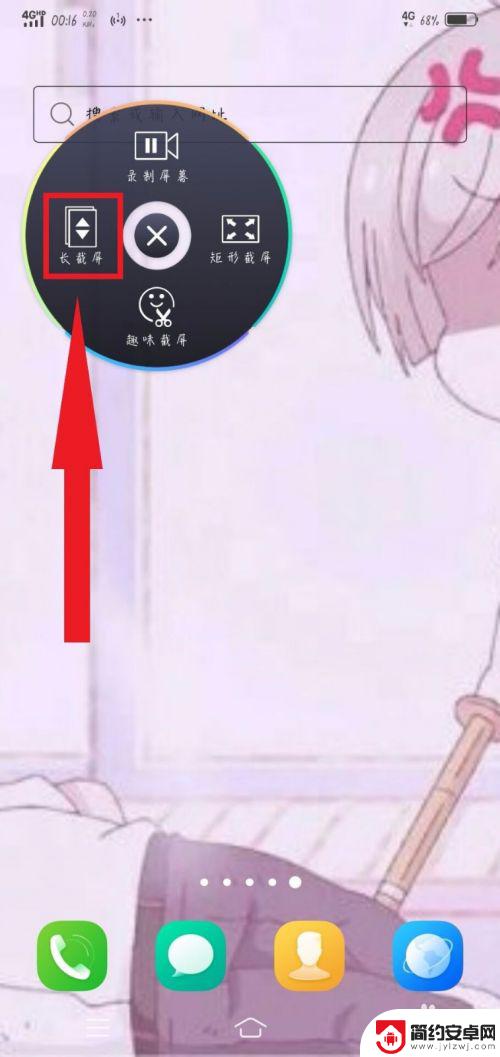
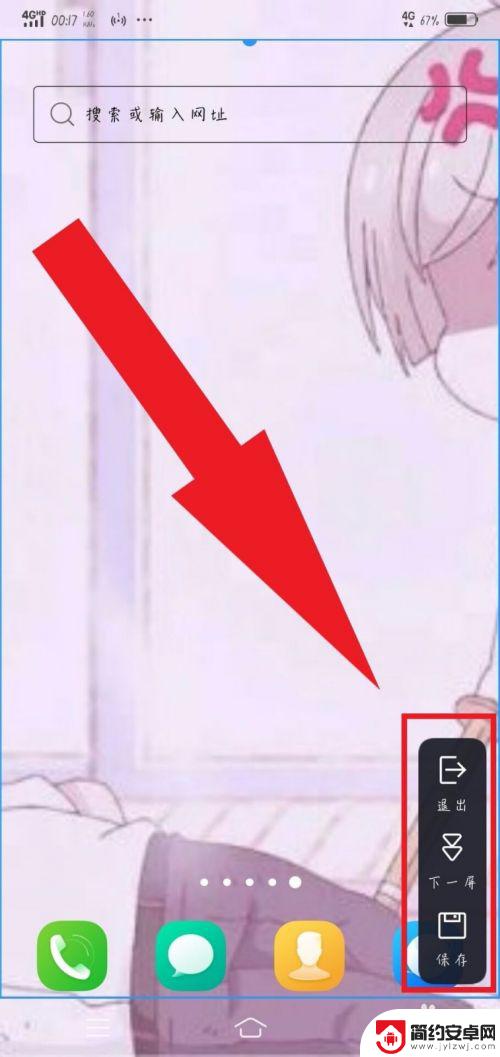
4.还是同理,我们选择“趣味截屏”,这个截屏之所以叫做趣味截屏,就是因为里面有超多的截图选项,“图形截屏”,“探索截屏”,“涂鸦截屏”,选择合适的截屏方式进行截屏就可以啦。
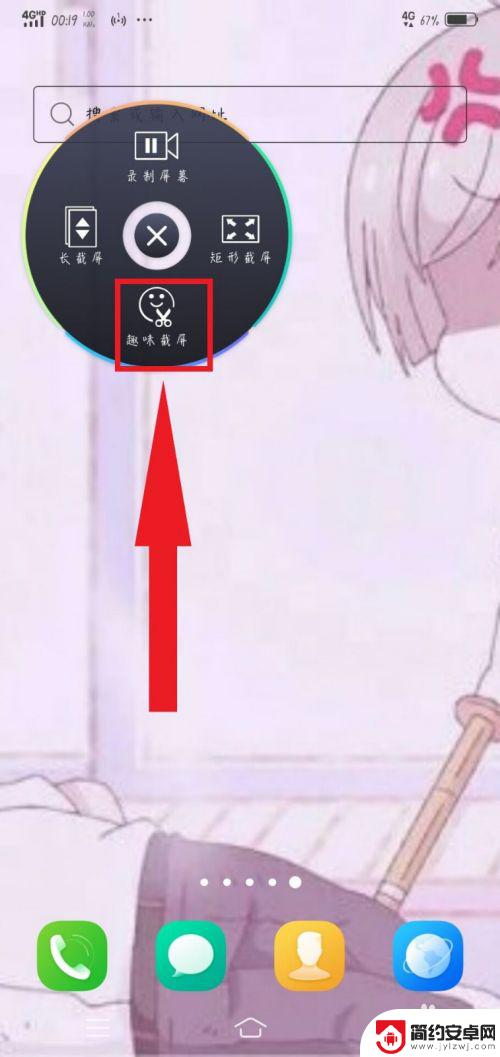
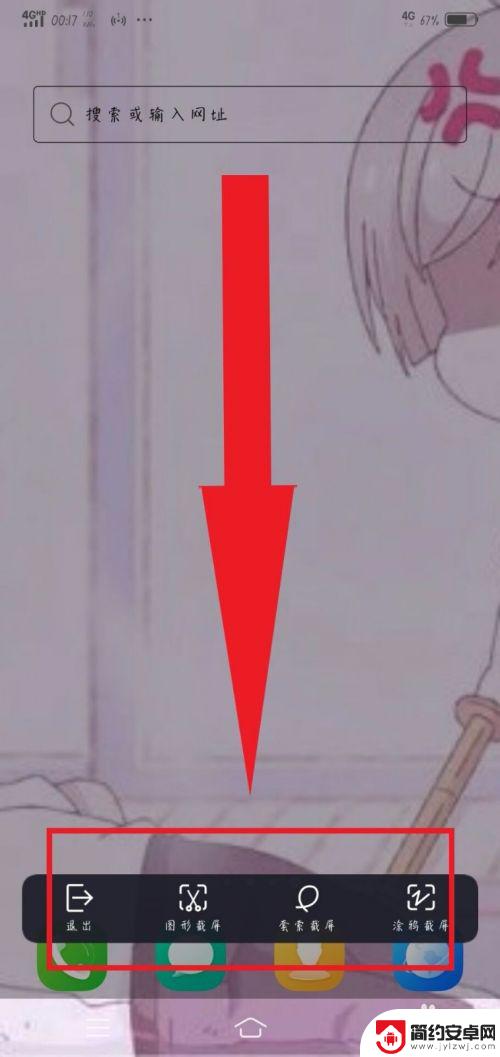
5.最后一种方法比较简单,也是比较实用的,就是三指上滑截屏,这种方法就是需要一定要三根手指同时上滑就可以达到截屏的效果,在着急截屏时,用这个方法比较快哦。你学会了吗?
以上就是手机界面如何截图的全部内容,对于不熟悉的用户,可以根据小编的方法来操作,希望能够帮助到大家。










